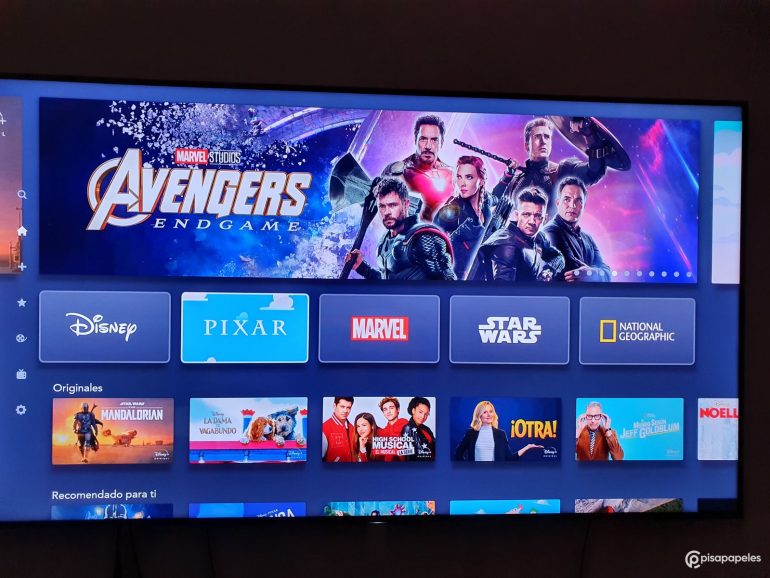¡ACTUALIZACIÓN DISPONIBLE! Al final de la nota encontrarás los detalles.
Hace unos días atrás, fue lanzado el nuevo servicio de video por streaming de Disney, el cual lleva como nombre Disney+ y desde ahora será el lugar para encontrar todo el contenido de la compañía, incluyendo a Pixar, Marvel, Star Wars y National Geographic.
El servicio ofrece un gran catálogo de contenido, tanto reciente, como también clásicos, y lo mejor de todo es que hay una gran cantidad de material en 4K, y también con Dolby Vision, Dolby Atmos, y HDR para dispositivos compatibles, así como audio en inglés o español latino, y obviamente subtítulos en español latino.
Lamentablemente, Disney+ solo está disponible en Estados Unidos por el momento, y se estima que en Chile el servicio recién llegará en el 2021. Pero, por suerte hay métodos para que podamos disfrutar de este contenido en nuestro país.
Si estás interesado, presta atención a las siguientes instrucciones para que, en menos de 20 minutos, estés disfrutando del servicio de Disney+ en Chile.
Requisitos
- Conexión a Internet estable, lo suficiente para el contenido en 4K.
- Tener una cuenta de Google de Estados Unidos (aquí te enseñaremos a tener una)
- Tener acceso a un VPN con conexión a Estados Unidos.
- Un smartphone o Tablet con Android que cuente con servicio móvil activo para recibir SMS de confirmación.
- Un televisor con Android TV o dispositivo externo (Xiaomi Mi Box, NVIDIA Shield TV, etc).
- Tarjeta de crédito con cupo internacional.
PASO 1
Para obtener nuestra cuenta de Disney+ y la aplicación oficial, debemos hacer creer a Disney que estamos en Estados Unidos, así que, para eso, vamos a necesitar una cuenta de Google de dicho país. Obviamente, si ya tienes una cuenta, puedes saltar al siguiente paso.
En nuestro smartphone Android, vamos a ir a Google Play y vamos a instalar la aplicación Express VPN.
Al iniciar la aplicación, debes elegir la opción para iniciar una prueba gratuita, se te solicitará ingresar un email, tu puedes escribir cualquiera, ya que no requiere verificar el correo.
Una vez obtenido tu periodo de prueba, conéctate usando Estados Unidos, con servicio de San Francisco.
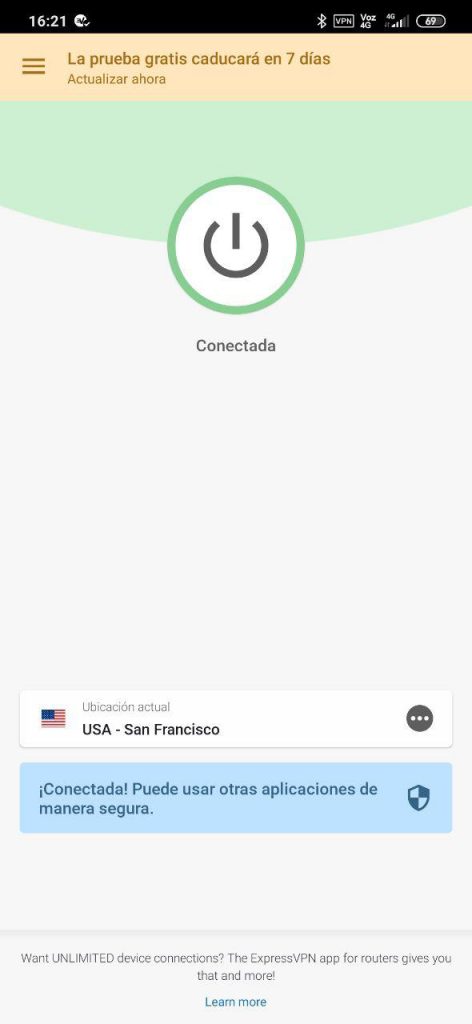
Ahora, abre tu navegador favorito, te recomiendo que abras una pestaña en modo incógnito e ingresa a la siguiente dirección para crearte una nueva cuenta de Google:
https://accounts.google.com/SignUp
Ahora deberás ingresar los datos solicitados, como tu nombre, apellido, el nombre de usuario que llevará tu cuenta de Gmail, la contraseña, y luego seleccionas “Next” o “Siguiente” (depende si lo ves en inglés o español).
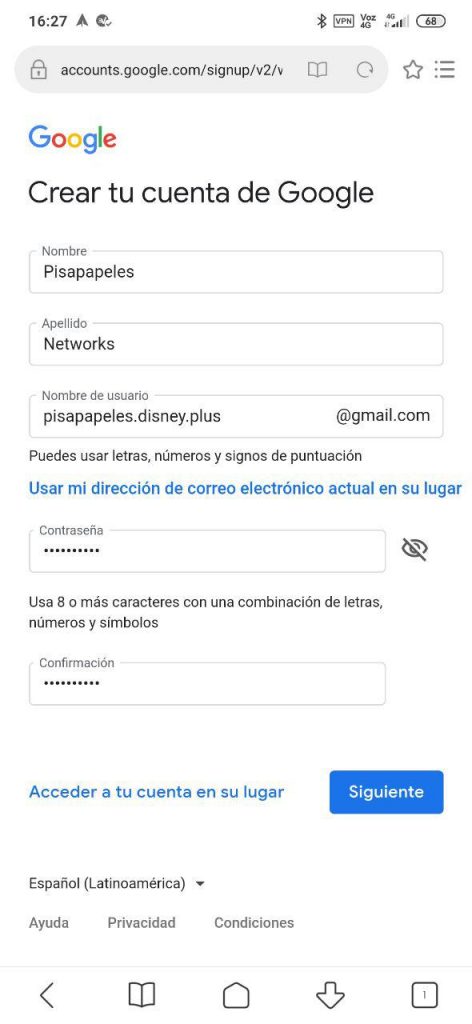
Ahora debes ingresar tu número de teléfono, el cual solo servirá para confirmar la cuenta. Recuerda seleccionar el país Chile y luego ingresar el número. Debería llegarte un SMS con el texto “G-CODIGO es tu código de verificación de Google”, en “CODIGO” van los números que debes ingresar.
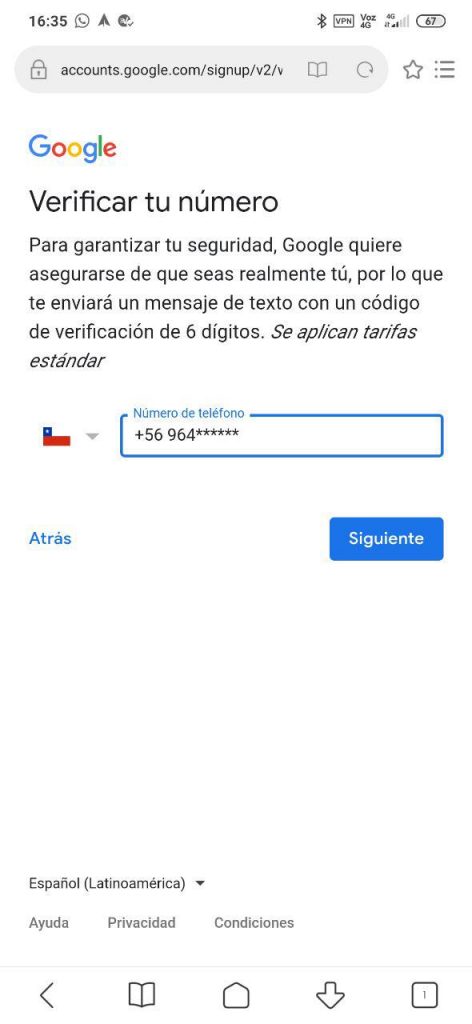
Luego de realizar la verificación de manera exitosa, Google nos preguntará nuestra fecha de nacimiento y género, el resto es totalmente opcional. Finalmente aceptas los términos de uso y ya tienes lista tu cuenta de Google de Estados Unidos.
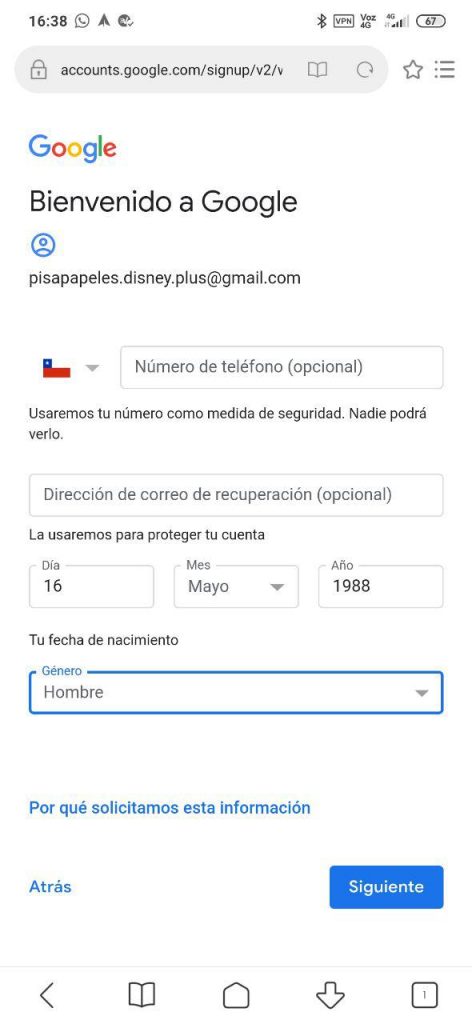
PASO 2
Manteniendo nuestro VPN activado, vamos a ajustes de nuestro dispositivo Android, buscamos el apartado de “Cuentas y sincronización”, seleccionas la opción de agregar cuenta, e ingresas los datos de tu cuenta de Google que acabas de crear.
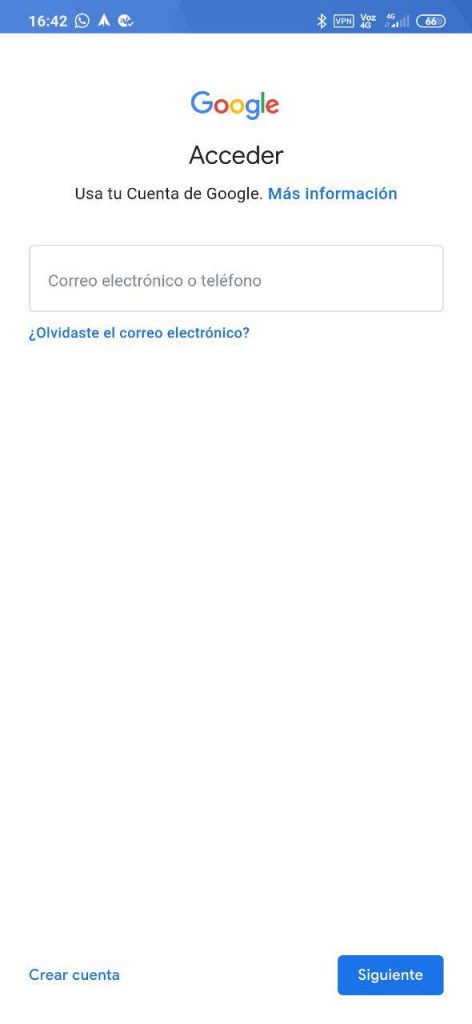
PASO 3
Ahora abriremos Google Play Store, desplazamos la barra de la izquierda y seleccionamos nuestra cuenta de Estados Unidos. Luego, buscamos “Disney+” y realizamos su instalación.
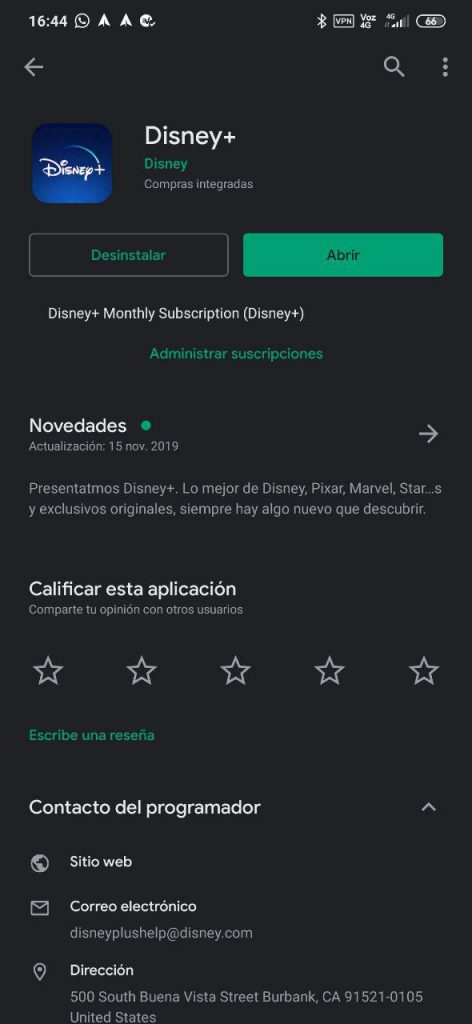
PASO 4
Abrimos Disney+ y nos preguntará si queremos iniciar nuestra prueba gratuita de 7 días o iniciar sesión. Nosotros vamos a seleccionar “INICIA TU PRUEBA GRATUITA”.

Ingresamos nuestro correo electrónico válido y luego nuestra contraseña, ojo con estos datos porque los vamos a necesitar después para iniciar sesión en Android TV, así que procura de elegir los correctos y recordarlos.
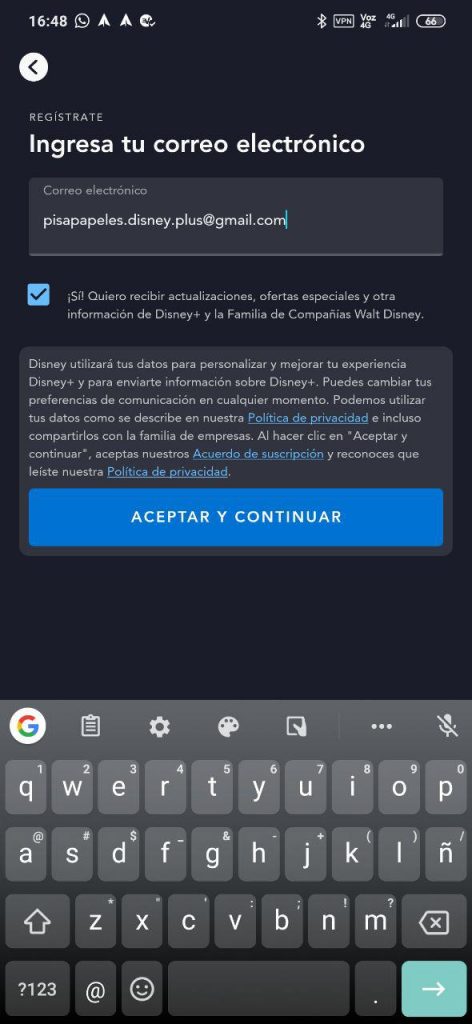
Finalmente debes elegir el plan que quieres contratar, ya sea una suscripción mensual de CLP$5.000 o pagar CLP$49.800 por un año de servicio. Al seleccionar tu opción, se te solicitará ingresar los datos de tu tarjeta de crédito.

Ten en cuenta que no se te cobrará absolutamente nada hasta que se cumplan los siete días de tu periodo de prueba, así que puedes cancelar la suscripción en cualquier momento.
PASO 5
¡Listo! Ya tienes tu cuenta de Disney+ creada exitosamente para ser usada dónde quieras. Ojo, siempre debes usar un VPN con conexión a Estados Unidos, ya que, de lo contrario, Disney sabrá que estás en Chile y te mostrará la pantalla de que el servicio no está disponible en tu zona.
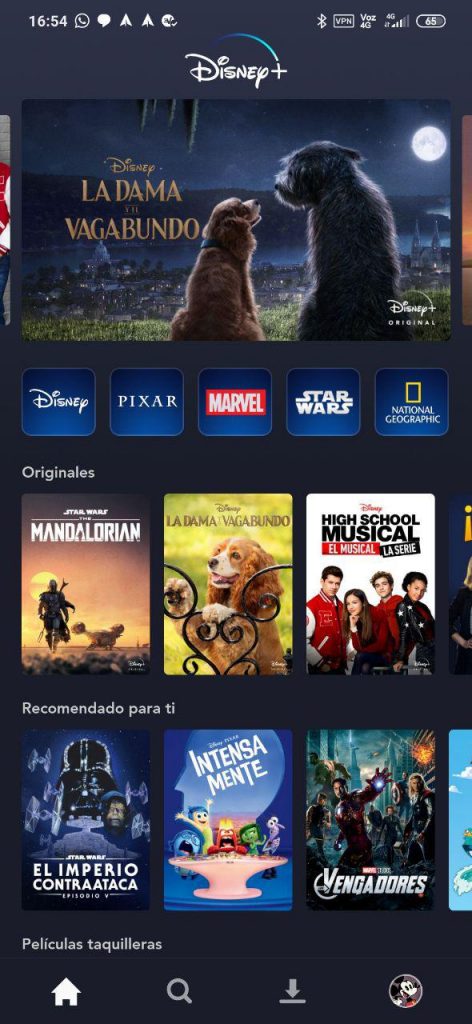
Instalando Disney+ en Android TV
Una vez que tengas tu cuenta de Google de Estados Unidos y tu cuenta de Disney+ activada, ahora puedes disfrutar de este servicio en tu televisor o dispositivo con Android TV, en especial si cuentas con acceso a 4K, así que presta atención a las siguientes instrucciones.
PASO 1
En nuestro dispositivo con Android TV, vamos a “Configuración”, luego seleccionamos “Agregar cuenta” y seguimos los pasos en pantalla para ingresar nuestra cuenta de Google de Estados Unidos, la misma que creaste anteriormente.
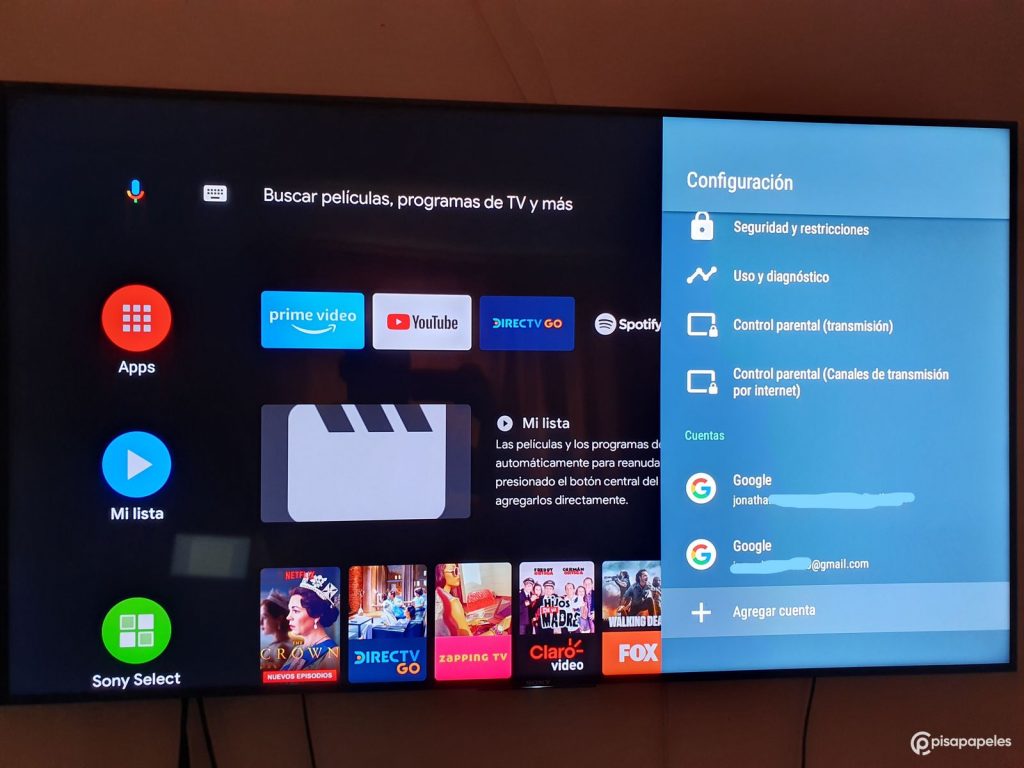
PASO 2
Nos vamos a Google Play Store, seleccionamos “Configuración” y entramos donde sale nuestra actual cuenta de Google. Ahí nos permitirá cambiarnos a la cuenta de Estados Unidos.
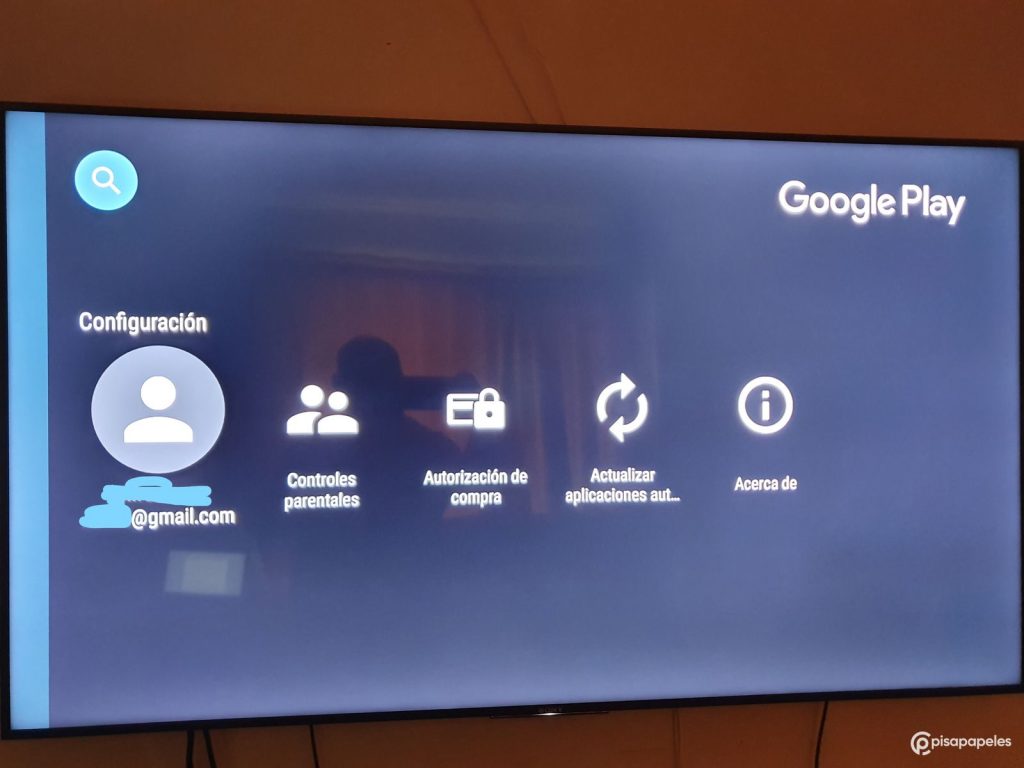
PASO 3
Dentro de Google Play Store, vamos al buscador y escribimos “ExpressVPN” (el mismo que instalamos en nuestro smartphone), e instalamos la aplicación.
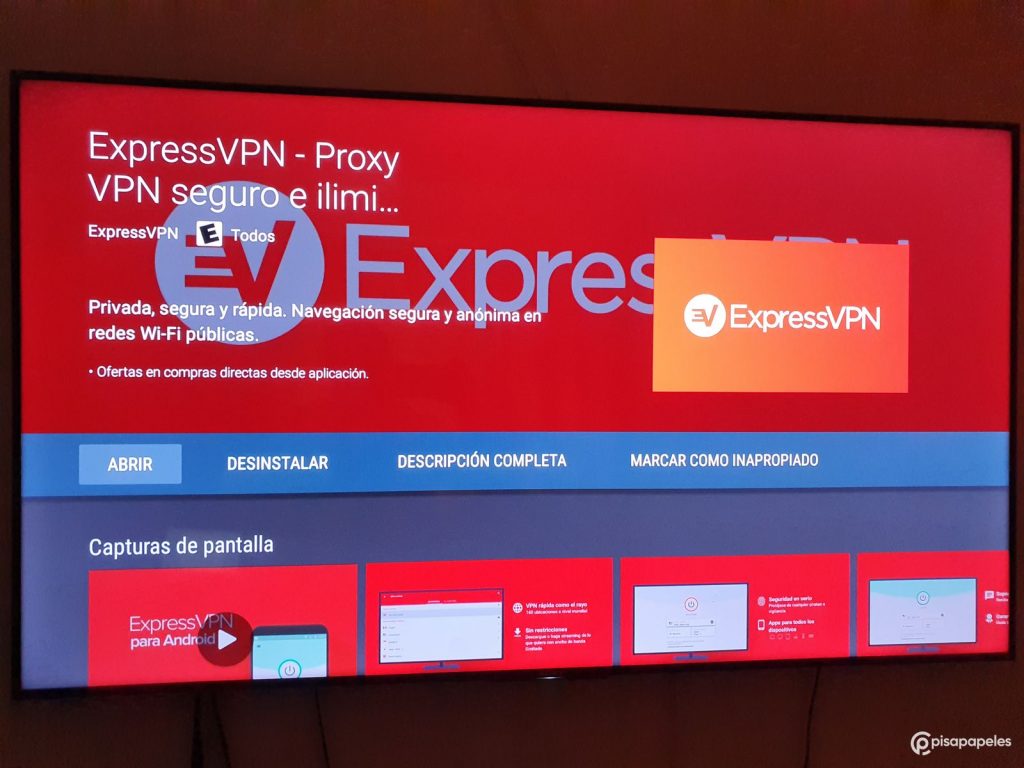
PASO 4
Iniciamos ExpressVPN y seguimos los mismos pasos que realizamos anteriormente en nuestro smartphone, asegurándote que elijas Estados Unidos y un servidor alojado en San Francisco. Una vez elegido, elige el “interruptor” para que se realice la conexión al VPN.
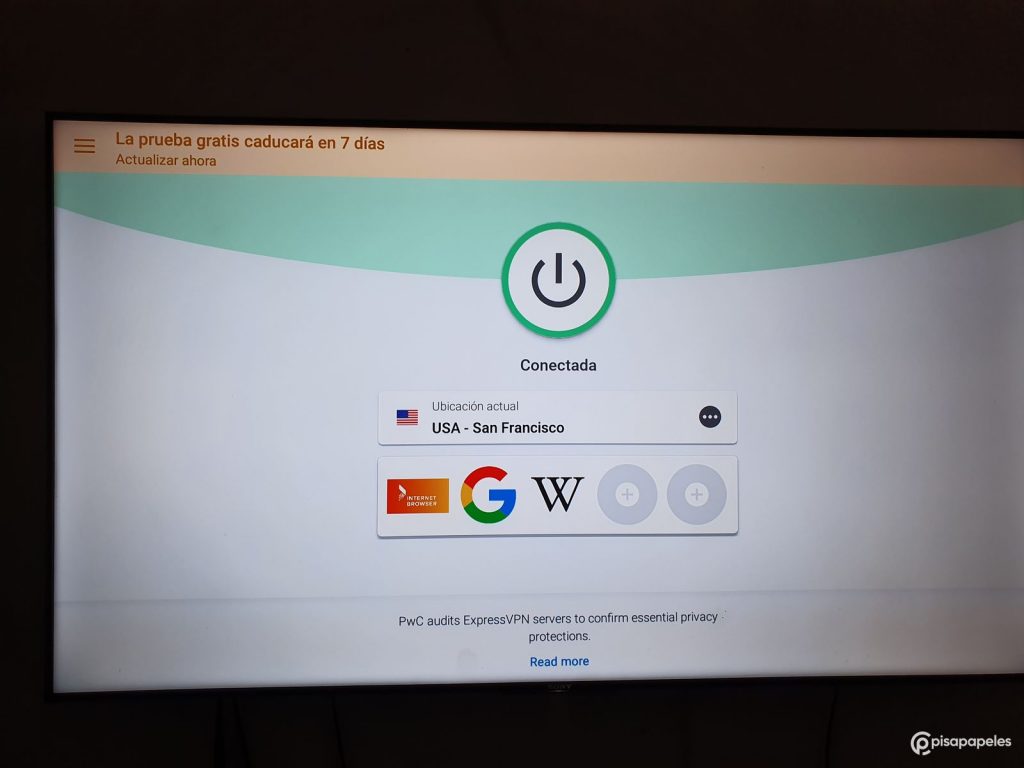
PASO 5
Ahora, vamos nuevamente a Google Play Store y esta vez buscaremos la aplicación de Disney+, para posteriormente realizar su instalación.
PASO 6
Abrimos finalmente Disney+, ingresamos los datos de nuestra cuenta y a disfrutar del contenido disponible.
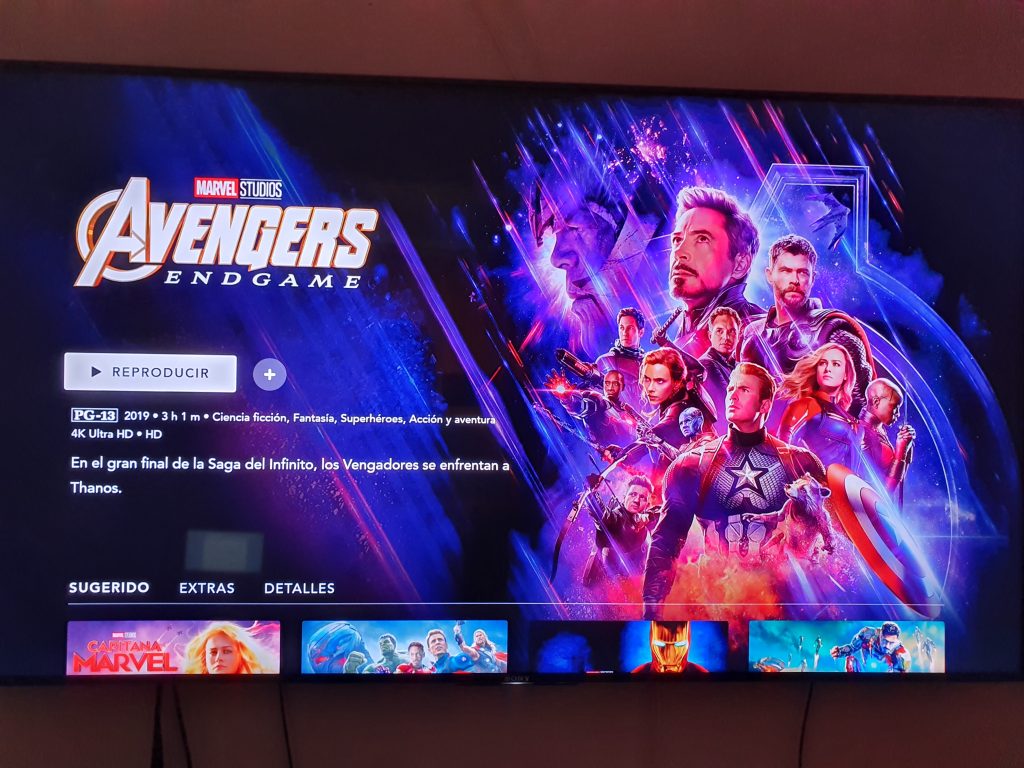
Actualización 22 de noviembre 2019
El servicio estuvo funcionando bien, pero el ratón de Disney está como loco bloqueando los VPN que usamos para hacerle creer al servicio que estamos en Estados Unidos.
Es muy probable que al momento de acceder a Disney+, te encuentres con un «Error 82» o simplemente el servicio dice que no está disponible en tu ubicación, teniendo el VPN conectado.
¿La solución? Pues es bien simple, solo tienes que buscar otras localidades de Estados Unidos en Express VPN. Por ejemplo, al momento de escribir esto, estoy usando el servidor «USA – New York – 2«, el cual funciona muy bien con Disney+ por el momento.
De igual manera, es altamente probable que el ratón vuelva a bloquear este servidor, como lo hizo con el servidor de Miami o San Francisco que recomendaba usar más arriba.
En lo personal, te recomiendo dos cosas si te aparecen errores o dice que no está disponible en tu ubicación: La primera es cambiar de servidor en Express VPN, mientras que la segunda se deba a que el propio servidor del VPN esté saturado, por lo que puedes intentar probar en otro horario.
El canal de YouTube, Machina4K, comenta que con Disney+ puedes usar los siguientes VPN: Surfshark, NordVPN, Express VPN, y PureVPN.
¡Suerte!